最近又到了开学季,因为曾经干过电脑销售这个行业,最近好多亲朋好友同事,都找到猫君想要买笔记本电脑。
不知道最近是不是因为显卡涨价疯狂的原因,感觉笔记本也涨价了不少,尤其是带独显的笔记本。当然,笔记本的价格不是重点这先按下不表,接到笔记本后因为好多人用不习惯WIN10家庭版,要求重新安装系统。
戴尔笔记本我也是有接触过了心里是一点不虚,可当我进入戴尔Bios界面后还是一脸懵B。全新的界面还都是英文的,不过我再仔细看过一遍后就胸有成竹了,但是还是有很多新手估计很迷茫,这篇文章就根据自己帮朋友装系统的流程重现帮萌新们解疑答惑。
本文以新出的戴尔商用V3400为例,不同的机型可能会有所不同喔~!
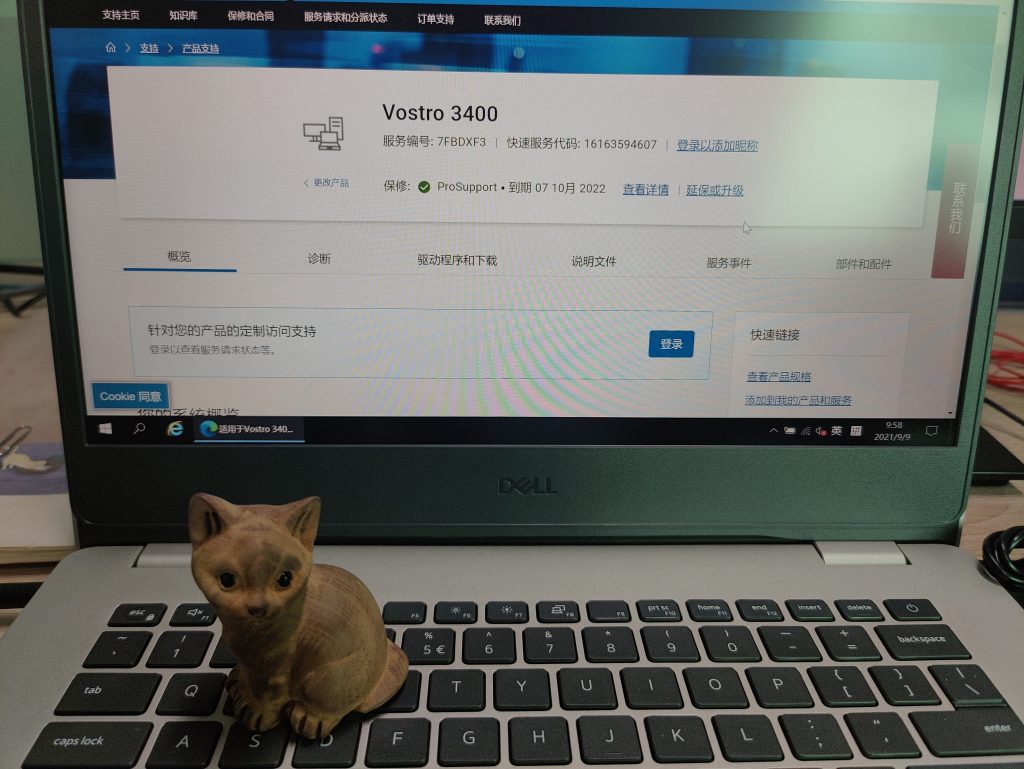
首先进入BIOS的方法温习下:
开机之后连续有节奏的敲击F2即可进入BIOS。
更改设置生效的操作:
如果更改相关的项目,需要更改完成之后点击底部中间偏左的APPLY CHANGES保存确认更改。
恢复BIOS默认设置操作:
点击底部中间偏左的LOAD DEFAULTS,并确认保存更改,最后点击右下角的EXIT退出
第一步:通电开机后连续敲击F2进入BIOS,进入BIOS界面后,找到BOOT Configuration 将Secure Boot关闭,如下图所示:
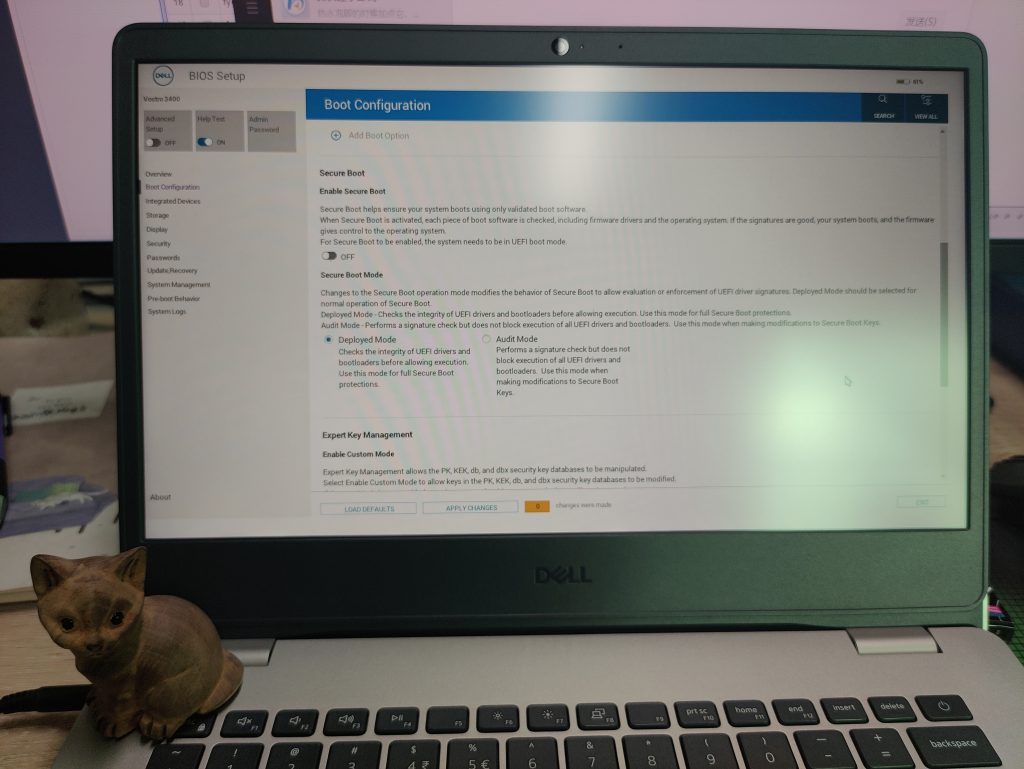
第二步:左侧找到并点击storage,如果硬盘模式是RAID on,将sata 硬盘模式改为中间这个AHCI/NVMe模式,这步不操 作的话会导致进入PE后无法找到固态硬盘(如果改了进入PE依旧找不到就直接去升级PE系统,这其实是由于PE缺少IRST驱动导致的。)改了后选择退出并保存BIOS,如下图所示:
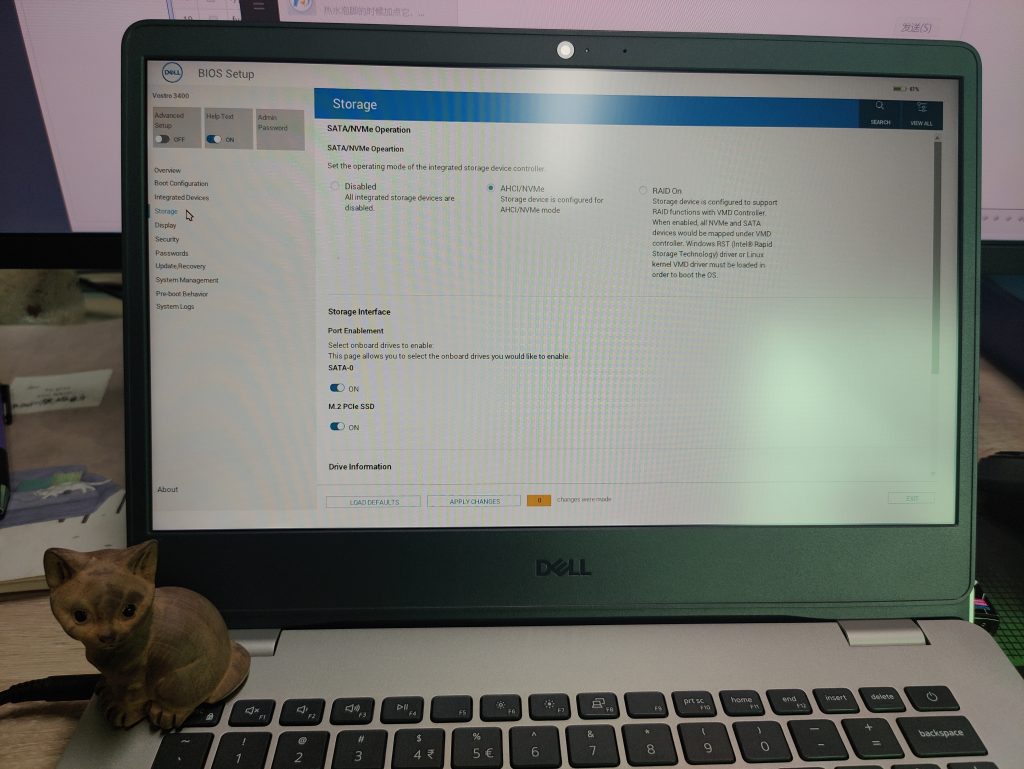
完成以上操作保存BIOS,进入PE进行分区后安装系统,镜像导入完毕如果无法进入系统记得修复引导
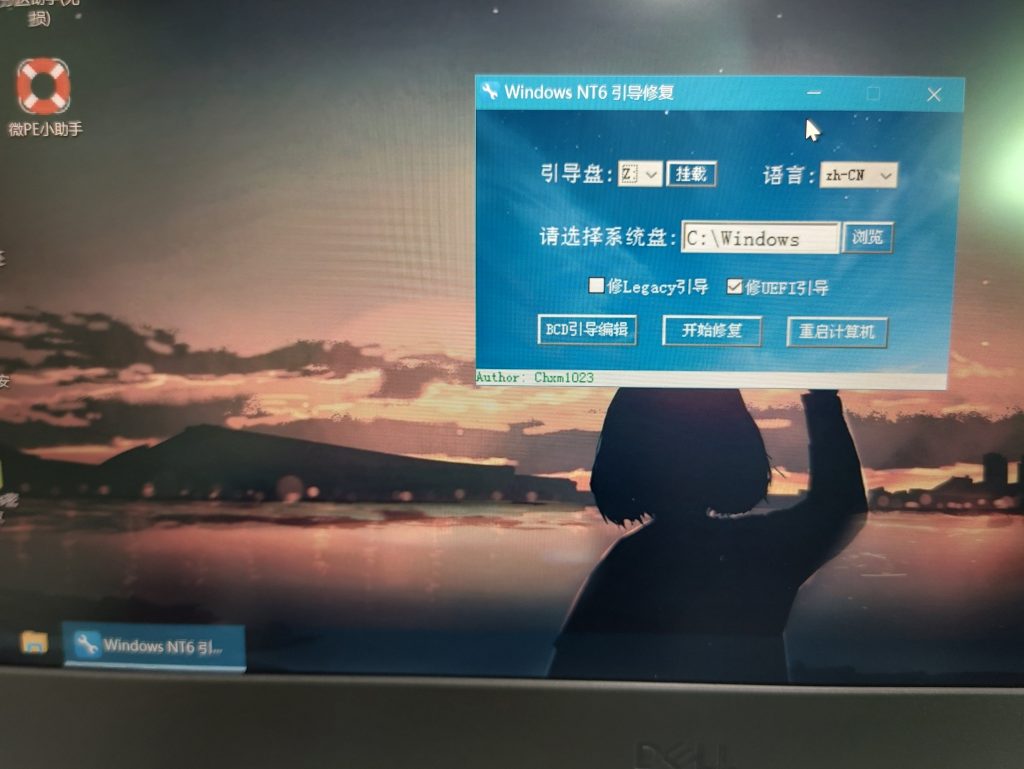
是不是很简单。
声明:本站所有文章,如无特殊说明或标注,均为本站原创发布。网站内容无限制免费下载,无需登录。任何个人或组织,在未征得本站同意时,禁止复制、盗用、采集。请支持正版!如若本站内容侵犯了您的合法权益,可联系我进行处理。:猫君 » 戴尔最新版Bios设置

 猫君
猫君 微信关注,获取更多
微信关注,获取更多 



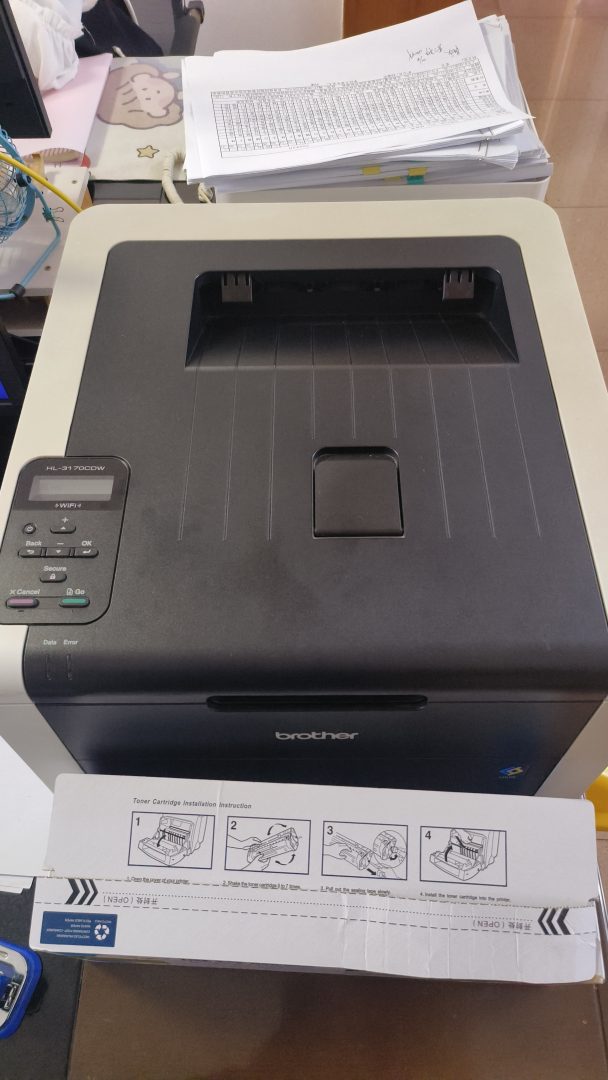

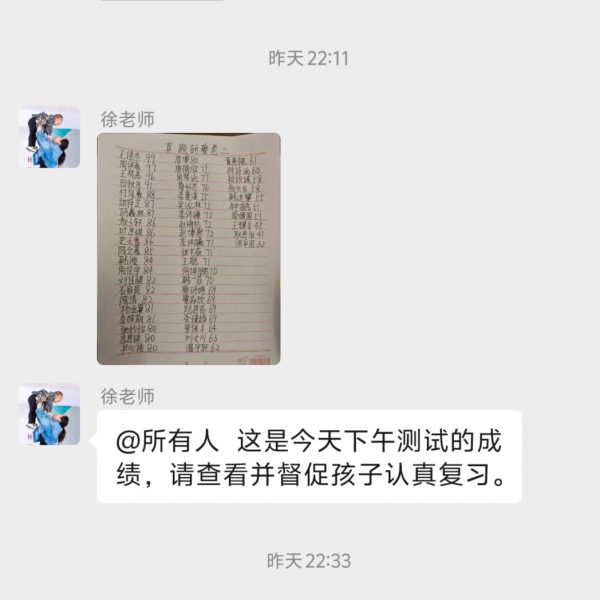
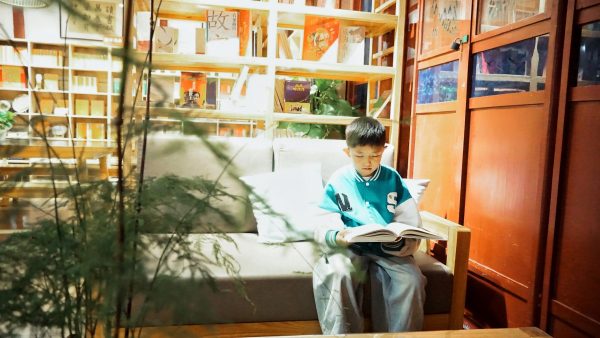



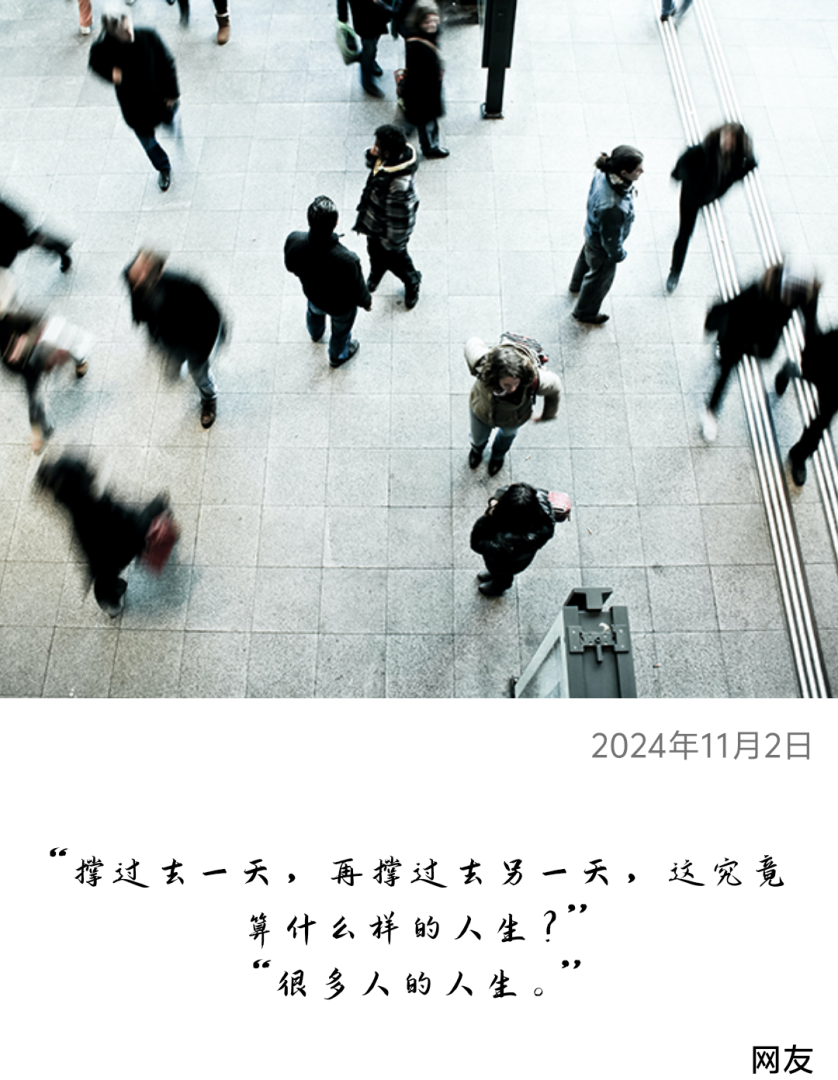

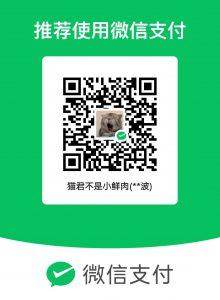
最新评论
如果收入稳定,可以要的,看你们俩口子的意愿!就是要了二胎压力真的大,倒是幸福也是真的。
年前失业了,一直在忙着找工作,压力太大了。现在工作稳定了会接着更的
为啥不更新了
谢谢提醒啊,我一会去把插件关了
猫君你的站点里 雪花特效可以不用的,挡着阅读文字了哈哈
第一胎多大了?如果你和你的伴侣决定要,就要吧!别太在乎经济,孩子有自己的命势。
同80后大叔,正在纠结是否要二胎
听说你闺女笑话你?